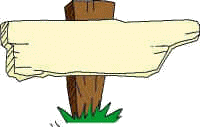Informatique à la Riri
Trucs, astuces, tout les secrets de Riri
Comment faire ses captures d'écrans
en toute simplicité.
Pour Windows XP
Empêcher la défracmentation du fichier boot à châque démarrage.
Dans l'éditeur de registre, HKLM Local machine/Sofware/Microsoft/Dfrg
Boot optimise mettre N
Effacer tous les fichiers du cache internet explorer, même les récalcitrants.
Sous Dos, taper: del C:windows\temporary internet files\content .ie5\index.dat
Se reconstruit au démarrage, mais ne pèse que 16Ko
Supprimer mot de passe au démarrage.
Sous Dos, taper: del C:windows *.pwl
2000 Vista Connaitre son IP
Aller dans démarrer/exécuter
Taper: cmd/k ipconfig/all
Voir si on est infecté par un trojean
Sous Dos taper: ping -a 127.0.0.1
Si le nom de votre ordinateur apparait, vous êtes infecté
Sauvegarder les parmètres de connection
Dans l'éditeur de registre, exporter la clé: HKLM Current.User/Remote access
Pour les restaurer, cliquer sur le fichier sauvegardé.
Rétablir le gestionaire des tâches ci celui-ci a disparu
Dans l'éditeur de registre, dans HKCU/software/microsoft/windows/current version/policies/system
La clé Disable taskmgr doit être à 0
Cloner un disque dur
Sous Dos taper: C:windows\command\xcopy32 C:\ D:\ /E/H/C/K/Y
C étant la source, D étant la cible
Effacer mouchard Microsoft
Dans exécuter, taper le commande: regsvr32.exe -u regwizc.dll
Recharger sa tablette
Votre chargeur est HS, ou égaré.
Vous posséder bien un chargeur 5 volts ou un alim de labo.
Mais bien sur aucune fiche ne correspond à l'entrée de votre tablette.
Pas de problème, nous allons en fabriquer une.
Accéssoires
Munissez vous d'une aiguille 1,1 x 50mm
Une fiche jack stéréo de 3,5 mm
Un chargeur 5 volts ou alim de labo
Préparations
Limez la pointe de votre aiguille.
Chauffez légèremment votre fiche jack pour en extraire les éléments, sans fondre le plastique isolant.
C'est la pièce N° 2 qui nous sera utile.
Branchement
Introduisez en premier le petit tube (pièce N° 2 de la fiche jack dans la prise de la tablette)
Ensuite votre aiguille.
Branchez votre alim (+ sur l'aiguille, - sur le tube)
Connectez votre alim.
Et voilà
Votre tablette se recharge
Principe
Accéder à l'invite de commande en tant qu'administrateur pour supprimer ou modifier le mot de passe
Moyen
Détourner une des fonctions d’accessibilité pour qu'il ouvre une fenêtre DOS
Comment
Allumer votre ordi
Au début du chargement de Windows, forcer l'éteignage (bouton Power 5 secondes) pour provoquer une erreur
Rallumer l'ordi
Une page de choix est proposé
Prendre l'option de réparation (Lauch Startup Repair)
Quand la fenêtre de restauration apparait, faire annuler
Attendre la nouvelle fenêtre (5 à 15 minutes)
Sur la nouvelle fenêtre, cliquer sur voir les détails
Tout en bas, cliquer sur le lien
Un rapport d'erreurs s'ouvre
Cliquer sur ouvrir > ordinateur > C >windows > système32
Faire afficher tout les fichiers
Sauvegarder le fichier Sethc en Sethc.bak (c'est celui qui s’occupe des touches rémanentes dans les options d’accessibilités)
Renommer le fichier Cmd.exe en Sethc.exe
Refermer les fenêtres
Voila le détournement est fait
Redémarrer
Sur la page d'accueil, au lieu de taper le mot de passe que vous ne connaissez pas, taper 5 fois la touche Shift
Une fenêtre DOS s'ouvre
Taper: net user XXXX * et puis Enter (xxxx étant le nom de la session présent sous votre avatar)
On vous demande d'entrer un nouveau mot de passe
Taper rien puis enter si vous n'en voulez pas (attention, les lettres entrées sont invisibles)
Confirmer à la ligne suivante
Taper: net user XXXX / active: Yes
Fermer la fenêtre et voila vous pouvez entrer dans votre session
N'oubliez pas de rétablir le nom de vos deux fichiers renommés
Ecran noir
Un beau jour le PC portable de mon fils à cessé de fonctionner, il s'agissait d'un HP Pavillion DV6000.
Il avait l'air de démarrer mais l'écran restait désespérément noir.
Aprés des recherches sur le net il c'est avéré une trés forte probabilté que se soit la puce graphique (NVDIA) la responsable. Maladie de beaucoups de portables.
Un rebillage ou reflow était donc certainement la solution.
Pour ceux qui me connaissent et qui savent que je suis un bricoleur touche à tout, je n'allais pas faire des centaines de km et me faire extorquer quelques centaines d'euros.
Alors mort pour mort, j'ai tenter l'expérience et ça à marché.
Pour en faire profiter la communauté , j'ai donc fait ce mini tuto pour ceux qui aurait le courage de se lancer dans cette opération.
Un décapeur thermique ou un seche-cheveux puissant.
Si le votre n'est pas assez puissant, fermer parciellement les trous d'aérations avec un peu de scotch, la résistance doit être porté au rouge orangé lors du fonctionnement.
Un opercule d'alluminium récupéré sur une boîte de Ricoré ou autre.(vous pouvez utiliser aussi de la feuille d'alluminium de plaquette de chocolat pliée en muti-couches).
Un tournevis cruxiforme.
Un cm de fil de soudure à l'étain.
De la pâte thermoconductrice pour le remontage.
De la patience et minutie (vous en aurez besoin)
Le matériel
Extraire la carte mère du portable (opération la plus longue et difficile).
Nettoyer la vieille pâte thermique de la puce graphique et du processeur tant que vous êtes.
Découper un carré de la grandeur de la puce dans votre opercule d'alluminium et incurver le legèrement en forme de parabole. Le flux d'air chaud sera expulsé vers le haut, ainsi votre carte mère sera protégée.
Déposer votre opercule autour de la puce
Plier votre cm de fil d'étain en forme de U assez serré et déposez le sur la puce. Il servira de témoin de la fusion de l'étain.
Préparation
Opération
Position 1 sur mon décapeur, soit 300°C
Une minute environ à 25 cm de la carte pour la chauffer régulièrement et mimimiser l'écart thermique entre cette carte et la puce diminuant ainsi les risques de craquelures tout en étant innofensif pour les composants, surtout les condos élèctrochimiques.
Rapprocher le décapeur à 2 cm de la puce et faire un petit mouvement circulaire au dessus pour bien répartir le flux sur toute la puce.
Pendant la chauffe, bien surveiller le U d'étain témoin
Au bout de 1 minute à 1mn30, le U va se mettre subitement en boule.
Stopper tout, l'opération est terminée.
Laisser refroidir une bonne 1/2 heure sans rien toucher.
Il y a plus qu'à remettre une bonne couche de pâte thermique et remonter le tout.
Et là, miracle, voici que votre PC à reprit une seconde vie (pour combien de temps ???)
Ne perdez pas vos vis
Lorsque vous vous lancez dans le démontage de votre PC portable, vous avez remarqué le nombre impressionnant de vis de longueurs et de tailles différentes, et lorsque vous voulez remonter tout ça, c’est le véritable casse tête
Quel vis va à quelle place ?
Ou lorsque tout est remonté, il n’est pas rare qu’il vous reste quelques vis célibataires sur la table ou que l’un d’entre eux ai roulé sous la table parmi les miettes de pain de votre casse-croûte.
Alors voici l’astuce
Prenez un morceau de polystyrène
Dessinez votre portable dessus (les 4 faces)
Chaque fois que vous dévissez un vis de sur le portable, revissez le immédiatement au même endroit sur son équivalant polystyrène.
Et pour les vis des éléments internes dessinez d'une autre couleur
Et pour être sur de tout remonter dans l'ordre, rien ne vous empêche de les numéroter au fur et à mesure de leur extraction.
Voilà, plus d’excuses de vis perdues ou surnuméraires
Cette technique, peut bien sur s’appliquer pour d’autres appareils.
Supprimer le bandeau publicitaire sur votre site
En contrepartie d'un hébergement gratuit, on vous propose qu'un petit espace pour réaliser votre site.
Mais cela n'est pas un problème, il suffit de stocker vos images et vidéos ailleurs et de les appeler pour les afficher sur votre site.
Par contre, on vous impose un bandeau publicitaire.
Ce qui est gênant et vous occupe une partie de votre écran.
Ce petit tuto sous Mozilla Firefox, vous montre comment en quelques clicks faire disparaitre ce bandeau et ne plus être importuné durant toute votre cession.
Testé sur ce propre site
La ligne bleu foncé est le code pile poil sous la sourie.
La ligne bleu pâle est l'origine du nœud
Soit la fenêtre de pub.
A la suppression du nœud, la fenêtre disparait et pour toutes les page du site.
Responsive design
Comment adapter vos images à toutes les tailles d'écrans
- Ordinateurs de bureau
- Tablettes
- Mobiles
Je prendrais comme exemple ce propre site avec l'éditeur intégré de Wix en h.t.m.l 5, qui permet d'intégrer du code.
Il suffit d'ouvrir une fenêtre à cet effet et de copier ce code.
1 Récupère les variables de la taille de votre écran.
2 Taille maximale que vous voulez donner à votre image et ce quel que soit l'écran.
3 l'adresse ou est stocké votre image.
4 Taguez votre image avec la balise "alt=" pour la décrire face aux moteurs de recherches.
Mettez à jour votre code
5 Passez en mode mobile.
6 Ajustez votre image à l'aide des poignées.
A savoir:
Ce code n'est utile que pour les images stockées ailleurs que chez Wix.
Ce qui vous donne un espace quasi illimité.
Pour celles stockées dans votre espace Wix, elles sont auto-adaptatrices mais vous bouffent de votre espace.
Boîtier de connexion universel pour batteries de téléphones
Il existe quantité de batteries pour téléphones mobiles, toutes ayant un nombre de contacts différents et placé en des endroits différents de la batterie.
Si vous n'avez pas le chargeur adéquate ou si vous voulez utiliser ces batteries à d'autres fins, voici un moyen simple de faire un boîtier de contact universel.
Le matériel
- Un boîtier de CD
- Un élastique
- Un bout de carton
- Deux vis
- Deux pinces croco avec leur câble
+
- Une perceuse
- Un foret de diamètre légèrement inférieur aux vis
- Un tournevis
Préparation
Placez votre batterie dans un coin du boîtier CD coté charnière.
Repérez l'endroit des contacts + et - de votre batterie.
Faites les trous aux endroits repérés
Si les contacts sont sur le dessus de la batterie les trous seront sur le couvercle du boîtier
Dépointez vos deux vis à des longueurs différentes et émoussez les nouveaux bouts.
De cette façon, les futurs contacts n'abîmeront pas les cosses de batteries.
Utilisation
Remettez la batterie dans son angle.
Fermez le couvercle.
Mettez l'élastique pour maintenir fermé
Vissez vos vis jusqu'au contact.
Branchez vos câbles pour votre utilisation.
Si la batterie est trop fine et ne tient pas dans le boîtier, compensez l'épaisseur par le bout de carton plus ou moins plié.
Attention à respecter la polarité et l'ampérage pour une recharge ou toutes autres utilisations.
Comment faire un adaptateur maison d'alimentation PC
La prise de votre alimentation est trop grosse pour rentrer dans celle du pc.
En premier lieu, vérifier que la tension de votre alim corresponde à celle de votre pc ainsi que la polarité.
Pour l'ampérage, elle doit être au moins égale, mais peut être supérieure.
Le matériel
- un morceau de feuille aluminium de cuisine ou de chocolat.
- Un stylo à bille
- Une paire de ciseaux
- Du scotch
Fabrication
- Récupérez et coupez le tube contenant l'encre, 4 cm environ.
- Nettoyez les éventuels résidus d'encre.
- Biseautez une extrémité du tube sur 1/2 cm.
- Découpez un rectangle de feuille alu 6X2 cm environ.
- Pliez au moins 2 fois un côté de votre rectangle sur 1 mm
La pliure doit être inférieure au diamètre intérieur du tube.
Pour faciliter la pliure, placez une lame du ciseaux sur la feuille alu en laissant déborder d'un millimètre.
Relevez de façon à faire une cornière.
Otez le ciseau et achevez d'applatir cette cornière.
Faite l'opération une deuxième fois
- Coupez votre la feuille à raz des pliures.
- Vous obtenez ainsi une lamelle fine (un cordon) composée de 3 épaisseurs d'aluminium.
- Enfilez votre lamelle dans la prise de l'alim.
- Enfilez le tube sur la lamelle.
- Coincez bien le biseau dans le trou de la prise.
- coupez la lamelle de reste qui dépasse à raz du tube.
- Enroulez plusieurs tours de papier alu sur l'ensemble embase prise et tube.
- Le nombre de tours doit faire correspondre le diamètre de votre tube à celui du diamètre de la prise du pc.
- Scotchez solidement le tout, mais en laissant un bon 1,5 cm non recouverts sur l'extrémité du tube pour le contact.
- vérifiez bien que la lamelle centrale ne fasse pas contact avec la feuille d'alu entourée de l'extérieur.
- Y a plus qu'a enfoncer votre adaptateur de fortune dans la prise du pc.
Récupérer une ancre Wix
Récupérer une ancre sur un site Wix pour la poster sur un e-mail, forum ou réseaux sociaux.
Une ancre est un lien vers un endroit précis d'une page web.
Je veux envoyer un mail à un ami pour qu'il prenne connaissance d'un article précis, perdu au milieu d'une des nombreuses pages du site.
Ici, on prendra l'article Ferro 3 pour l'exemple
Sur la page d'accueil, nous avons le lien qui contient la page et son ancre.
Si je clique, j'aboutis directement sur l'article.
La première idée serait de copier ce lien et le coller dans votre mail.
Sauf que ça ne marche pas.
Les navigateurs ont encore du progrès à faire, il manque l'option, copier le lien avec ou sans ancre.
Seul le lien de la page est copié, donc le navigateur de votre ami ouvrira la page à son début et il devra faire défiler jusqu'à trouver l'article en question.
La deuxième idée serait de récupérer l'ancre qui est inscrite dans le code source à l'aide de l'inspecteur d'éléments et de la coller comme argument à votre lien en rajoutant un #.
Ici, le data-anchor est "dataItem-kkaxfwmh"
L'adresse serait donc :
https://riri-linventeur.wixsite.com/les-debrouillards/scrabmath#dataItem-kkaxfwmh
Mais ça ne marche toujours pas.
La solution
- Se mettre sur l'article concerné
- Sélectionner un élément
- Ici, nous sélectionnerons Ferro 3
- Avec l'inspecteur d'éléments, nous récupérerons l'id de la div. Ici, c'est : "comp-kkawelxt"
- Nous la collerons juste après le #. Ce qui nous donne :
https://riri-linventeur.wixsite.com/les-debrouillards/scrabmath#comp-kkawelxt
Lorsque votre ami cliquera sur ce lien dans son mail, il sera automatiquement dirigé vers cet article.
Comment j'ai fait un site miroir de mon site
Wix sur mon disque dur
A savoir que la plateforme Wix ne délivre pas son code source pour transférer son site ailleurs
1- Commencez par créer un dossier unique, il contiendra tout votre site.
Nous l'appellerons siteriri pour l'exemple.
2- Placez le à la racine de votre disque dur pour éviter les adresses à rallonge par la suite.
3- Avec votre navigateur, rendez vous sur votre site officiel.
Si vous êtes en version gratuite, c'est le moment de supprimer la barre de pub avant enregistrement.
Pour cela rendez-vous sur la procédure ci-dessus.
4- La pub étant supprimée, cliquez droite et faites enregistrer sous.
5- Le navigateur vous proposera un nom de page par défaut.
mais il comporte très souvent des majuscules, espaces et caractères avec accent et Wix n'apprécie pas.
Il supprime les espaces en les remplacent par un - et met tout en minuscule sans accent, comme on peut le voir
dans la barre d'adresse (6).
6- Copiez donc le dernier terme de la véritable adresse et collez-la dans le rectangle du nom du fichier en remplacement.
N'oubliez pas de laisser l'extension .htm
7- sélectionnez votre dossier unique (1 ) siteriri dans l'exemple et cliquez sur enregistrer
---------------------------
Répétez l'opération pour chaque page de votre site que vous voulez sauvegarder.
Dorénavant, ce dossier unique peut être éventuellement exporté ailleurs avec une clé USB
---------------------------
Traitement du dossier unique avec Notepad++
Pour le rendre fonctionnel et hors ligne, et même compatible avec Windows XP à condition d'utiliser Maxthon 5.0, le seul (à ma connaissance) qui garde une mise en page correcte.
Avec Notepad++, le traitement peut se faire par lots, pour ne pas avoir à modifier le code page par page.
1- Avec l'explorer ouvrez votre dossier unique (Siteriri pour l'exemple)
2- Sélectionnez tout les .htm de vos pages sauvegardées
3- Ouvrez les dans Notepad++
4- Toutes vos pages sont ouvertes
5- Ouvrez le module de remplacement
6- Cochez uniquement ces cases
7- Faites vos 6 remplacements listés ci-dessous
8- Validez chaque itération de vos remplacements
9- Sauvegardez tout le lot de vos pages
Et voilà votre site miroir sera opérationnel
----------------------------
Liste des 6 itérations à remplacer:
Explications des itérations de remplacements
-----------------------------
Si vous faites des mises à jour de votre site officiel, seules les pages modifiées seront à sauvegarder et à traiter pour êtres mise sur votre site miroir en remplacement des anciennes versions
-----------------------------
Votre site se trouve à la racine de C sur votre disque dur et est parfaitement opérationnel.
Maintenant si vous voulez le mettre sur un support différent (Clé USB, Disque dur externe, carte SD, CDrom ....)
Ceux-ci ont une lettre différente.
Donc, il suffit avec Notepad++ d'ouvrir tout vos .htm et de remplacer le C: par la lettre de votre support.
Par exemple, ma clé USB s'appelle F, donc:

Dorénavant cette clé est totalement autonome
-----------------------------
De manière facultative, il est aussi possible de réduire le poids de votre dossier unique (siteriri) par deux.
Attention, dans le module de remplacement, cette fois-ci, il faut cocher la case Expression régulière
Pour cela, dans vos .htm remplacez

Puis, indépendamment de Notepad++, à l'intérieur tous vos dossiers associés
XXXXXXXX_fichiers, vous pouvez supprimer tous les fichiers
.js ainsi que les .css ils n'ont plus de raison d'êtres